O que é
A prescrição de treino por IA é um recurso criado para facilitar o dia a dia da empresa, que utiliza Inteligência Artificial para automatização na criação de treinos dos alunos.
Ele utiliza Inteligência Artificial para automatizar a criação de treinos personalizados para os alunos, ajudando os professores nessa tarefa e liberando mais tempo para que eles possam focar no acompanhamento personalizado, na qualidade dos treinos e dos serviços oferecidos.
Para o professor poder revisar e aprovar, basta acessar o app Treino, encontrar a lista de treinos criados pela IA, que estão aguardando aprovação. O mesmo processo também pode ser feito no Sistema Web.
Como fazer
1. Após logar no app Treino, o professor deverá clicar no seu perfil;
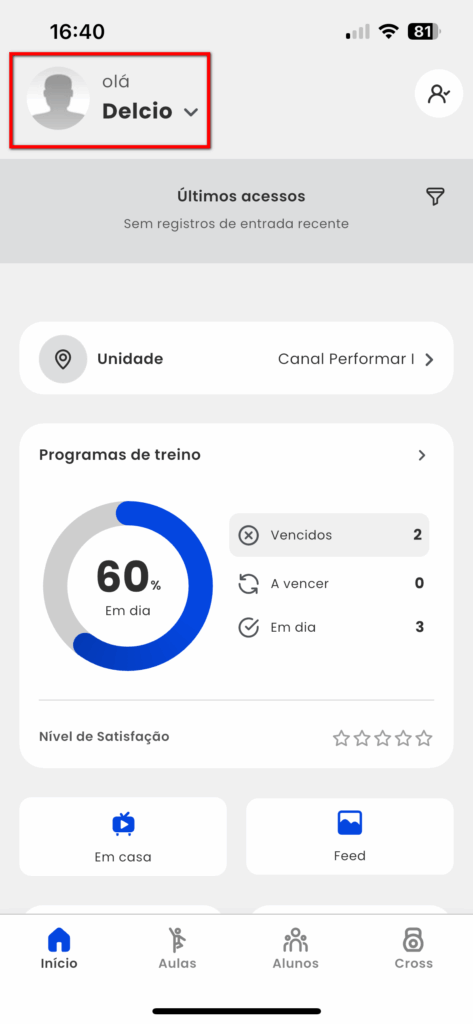
2. Em seguida, clique em “Prescrição IA“;
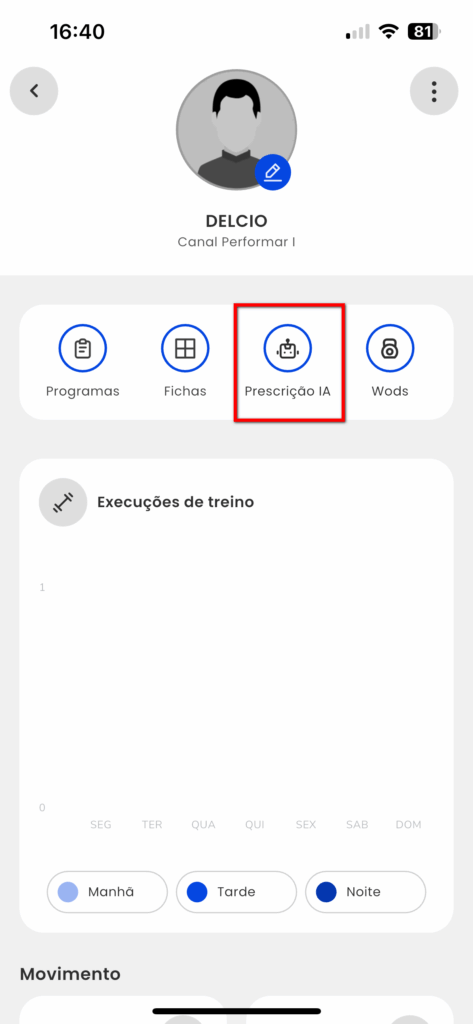
3. Na tela, consegue ver os alunos que possuem treino aguardando aprovação com as opções “Aprovar” e “Revisar“;
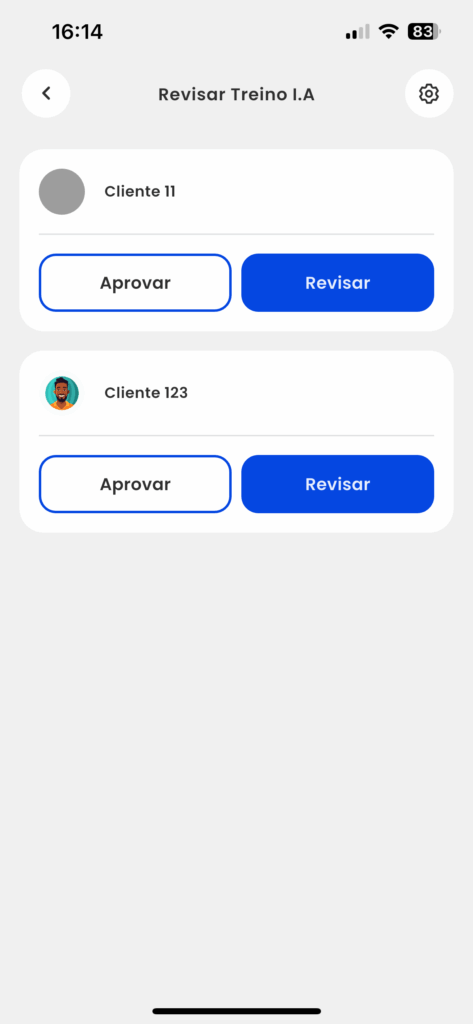
- Aprovar: selecione esta opção para aprovar o treino direto, sem antes revisar a prescrição criada pela IA;
- Revisar: selecionando esta opção o professor pode visualizar e editar o programa de treino, as fichas e seus respectivos exercícios.
4. Escolhendo aprovar, será apresentada uma mensagem para confirmar a aprovação sem revisão. Clique em “Aprovar“.
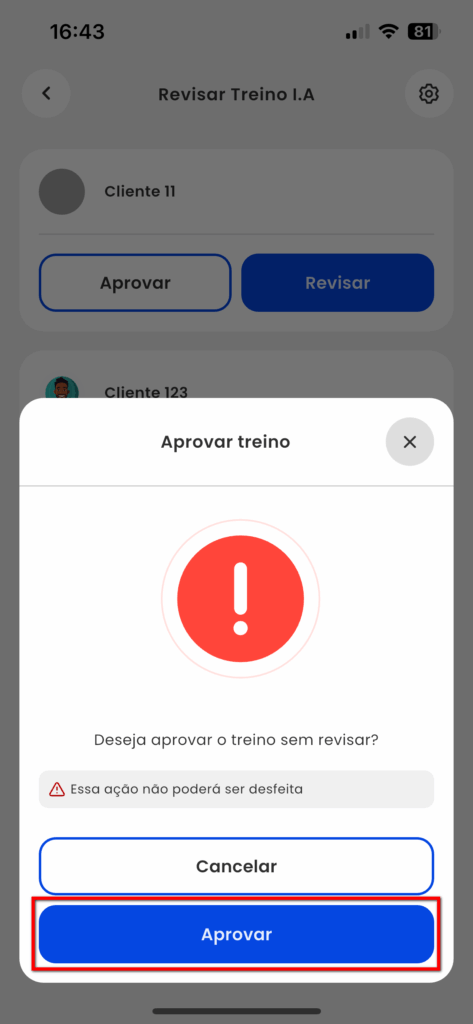
5. Escolhendo revisar será possível visualizar o programa de treino do aluno. Para revisar um programa de treino, clique sobre ele;
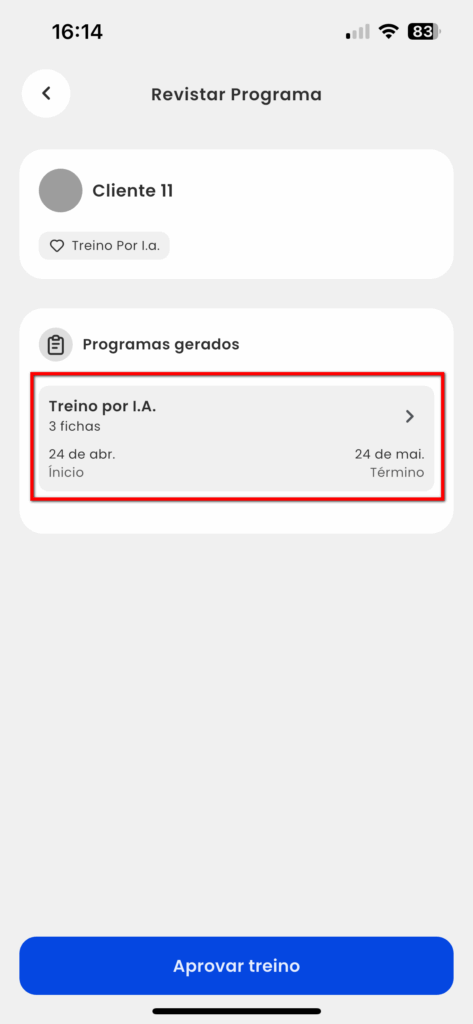
6. Na tela do programa de treino estão as fichas cadastradas;
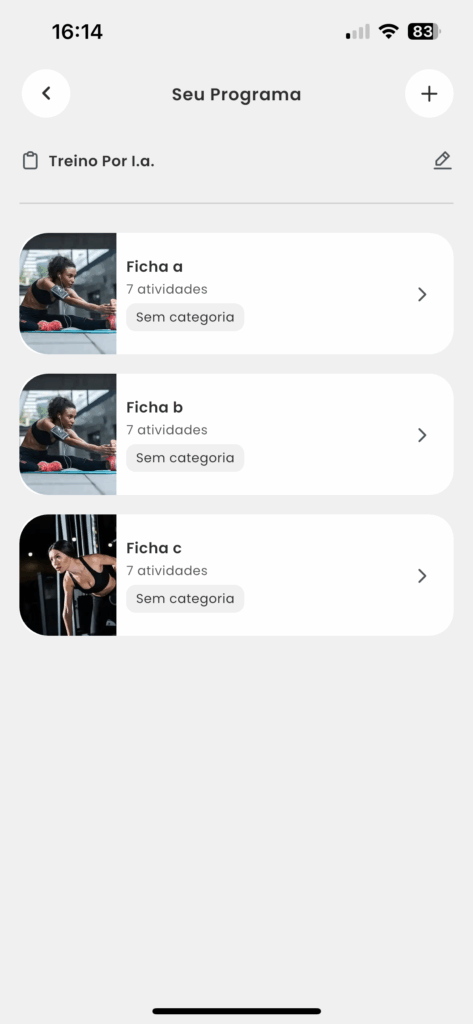
6.1. No ícone ![]() , é possível cadastrar uma nova ficha ou selecionar uma ficha predefinida;
, é possível cadastrar uma nova ficha ou selecionar uma ficha predefinida;
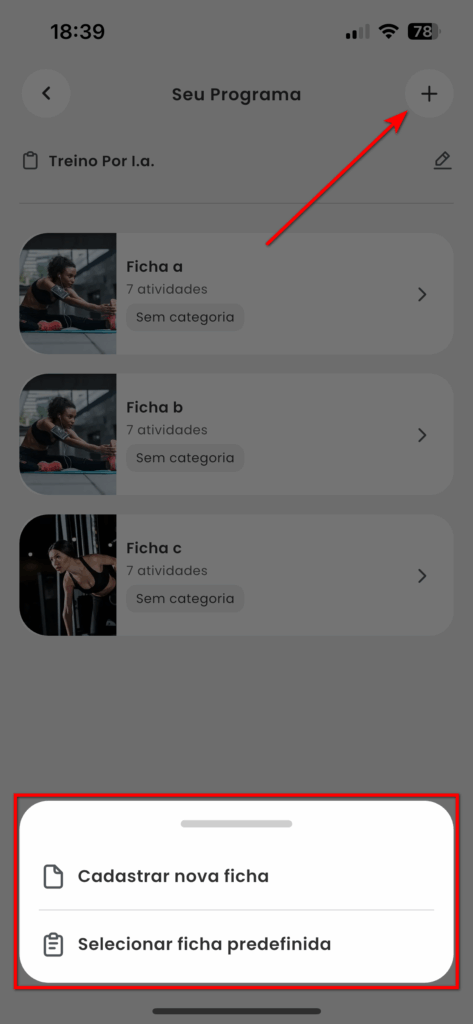
6.2. Clicando no ícone ![]() é possível editar o nome do programa, a quantidade de execuções por dia da semana, o total de aulas previstas, editar o período de início e término do programa de treino, além de classificar esse programa de treino como predefinido caso deseje. Após finalizar os ajustes, clique em “Salvar alterações“.
é possível editar o nome do programa, a quantidade de execuções por dia da semana, o total de aulas previstas, editar o período de início e término do programa de treino, além de classificar esse programa de treino como predefinido caso deseje. Após finalizar os ajustes, clique em “Salvar alterações“.
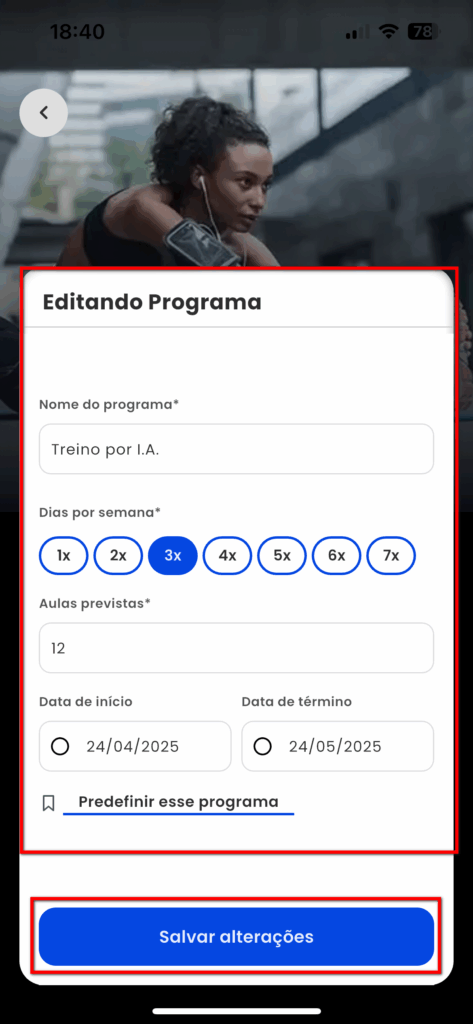
7. Para acessar a ficha e visualizar ou editar, clique sobre ela;
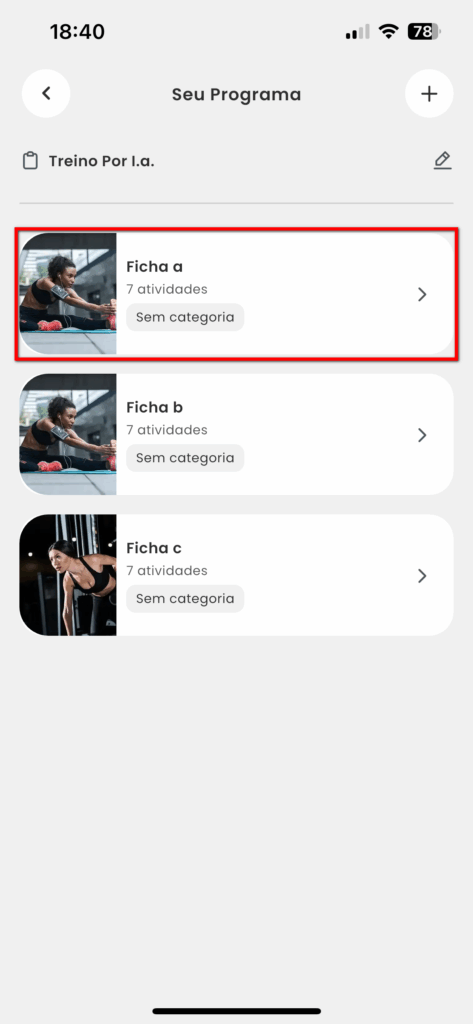
8. Na ficha serão apresentadas as demais configurações, semelhante à imagem abaixo. Realize os ajustes necessários em cada exercício e depois clique em “Salvar ficha“;
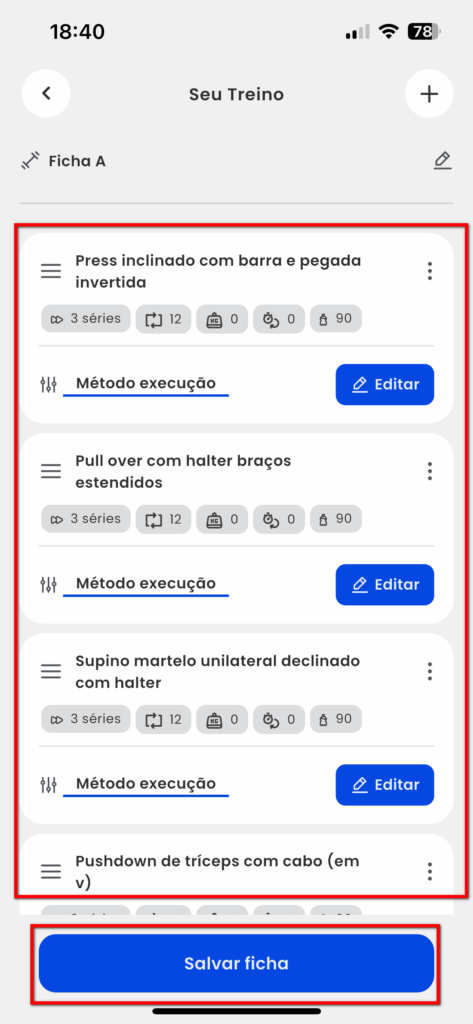
8.1. Na tela da ficha, ao clicar no ícone ![]() , você acessa a lista de atividades para adicionar à ficha, caso queira. É possível também já especificar séries, repetição, Kg, cadência, descanso, duração, velocidade e distância da atividade que será acrescentada. Clique no ícone
, você acessa a lista de atividades para adicionar à ficha, caso queira. É possível também já especificar séries, repetição, Kg, cadência, descanso, duração, velocidade e distância da atividade que será acrescentada. Clique no ícone ![]() em cada atividade que queira adicionar e, em seguida, clique em “Adicionar ao treino“;
em cada atividade que queira adicionar e, em seguida, clique em “Adicionar ao treino“;
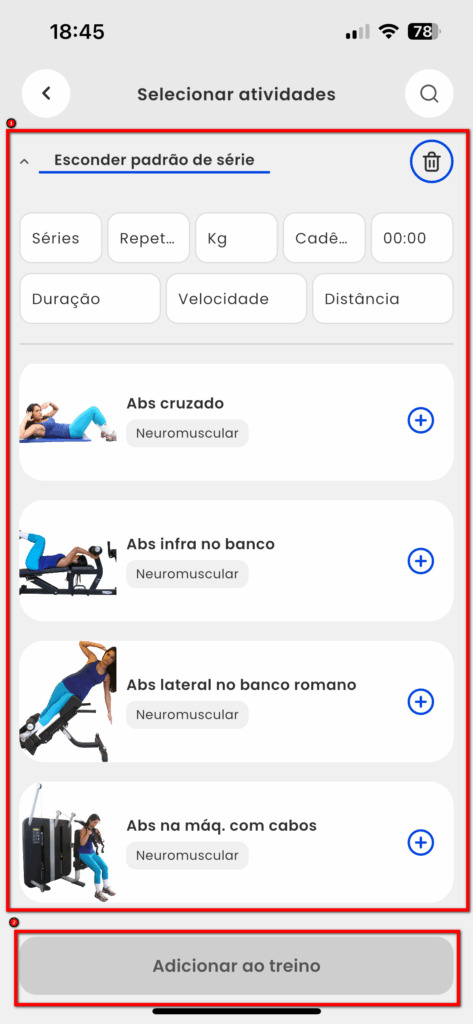
8.2. No ícone ![]() , na tela da ficha de treino, é possível editar o nome da ficha, inserir uma mensagem ao aluno, informar a categoria da ficha e seu tipo de execução além de predefinir a ficha. Quando finalizar a edição, clique em “Salvar alterações“.
, na tela da ficha de treino, é possível editar o nome da ficha, inserir uma mensagem ao aluno, informar a categoria da ficha e seu tipo de execução além de predefinir a ficha. Quando finalizar a edição, clique em “Salvar alterações“.
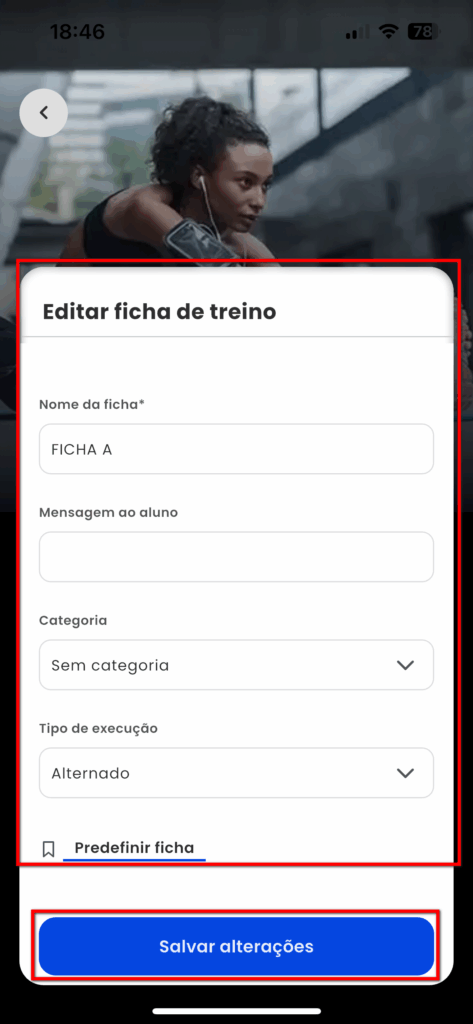
9. É possível editar exercício por exercício, clicando nele ou no botão “Editar”;
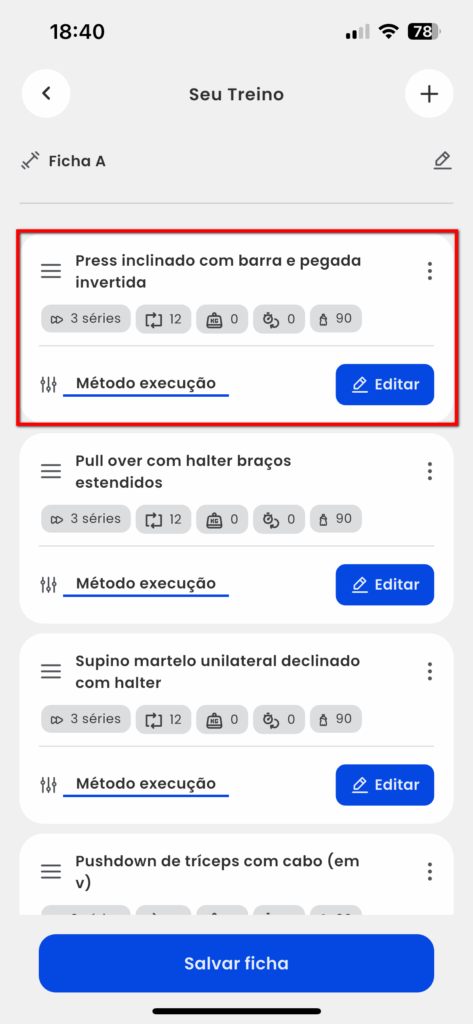
9.1. No exercício, é possível alterar o número de repetições, carga, cadência e tempo de descanso. Além disso, você também pode aplicar as alterações para ficar padrão para todas as outras séries. Caso queira, você pode adicionar outra série àquele exercício ou excluir. Por fim, caso queira deixar uma observação para a execução daquele exercício, preencha o campo no final da tela;
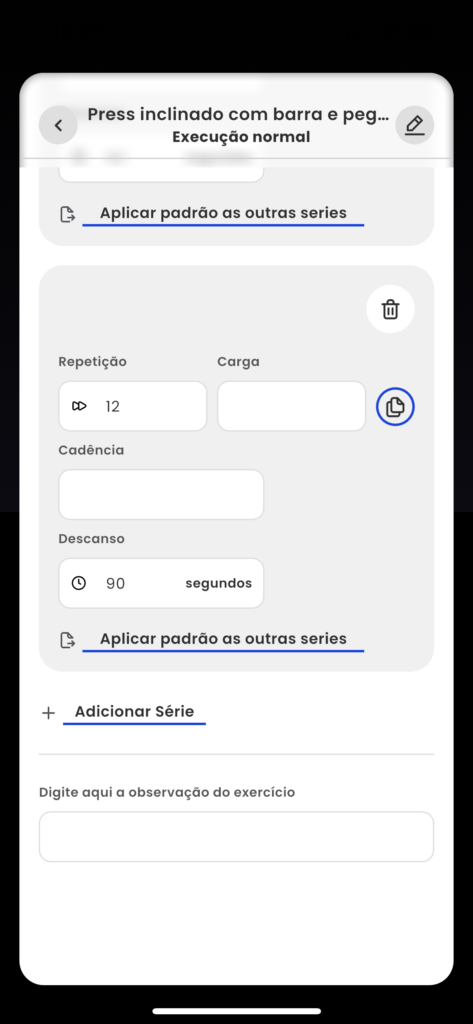
9.2. Clicando no ícone ![]() terá a opção de “Alterar método“, “Editar nome” e “Excluir” o exercício;
terá a opção de “Alterar método“, “Editar nome” e “Excluir” o exercício;
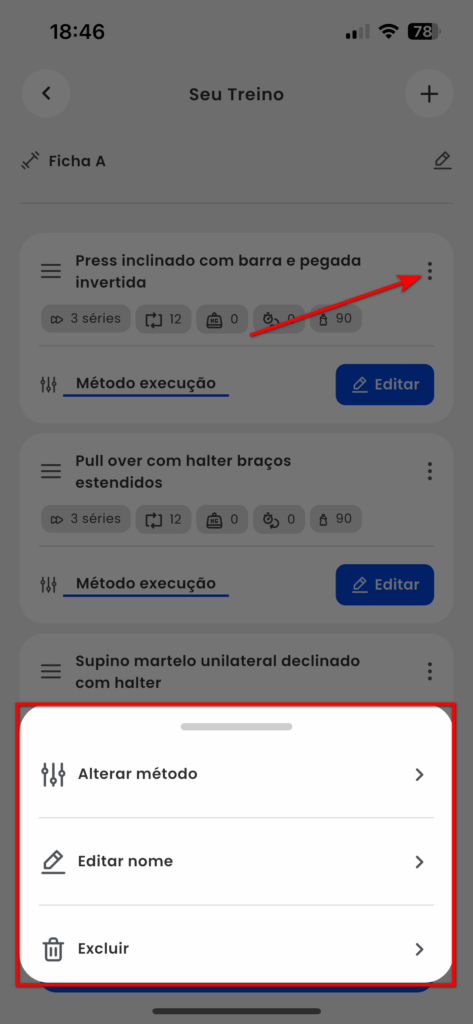
9.3. Ao clicar no botão “Editar nome” pode editar a atividade definida pela IA;

9.4. Clicando no ícone ![]() na ficha de execução é possível mudar a descrição;
na ficha de execução é possível mudar a descrição;
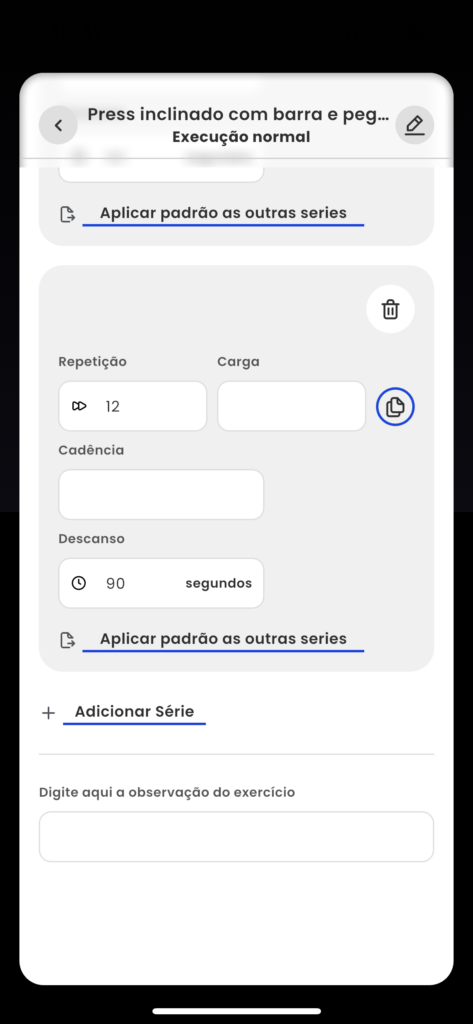
9.5. Clicando sobre “Método de execução“, pode alterar o método de execução daquele exercício.
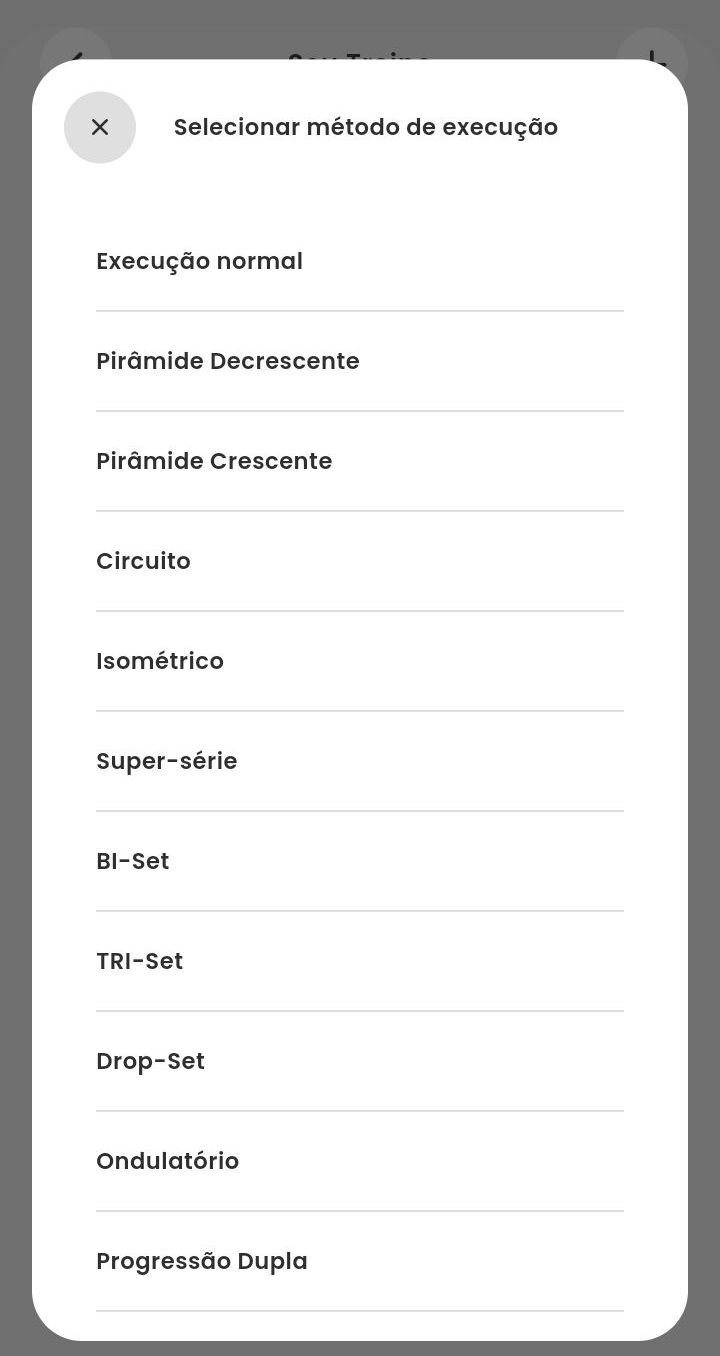
10. Pronto! O treino foi revisado e já pode ser aprovado. Para aprovar, volte até a tela “Revistar programa” e clique em “Aprovar Treino“.
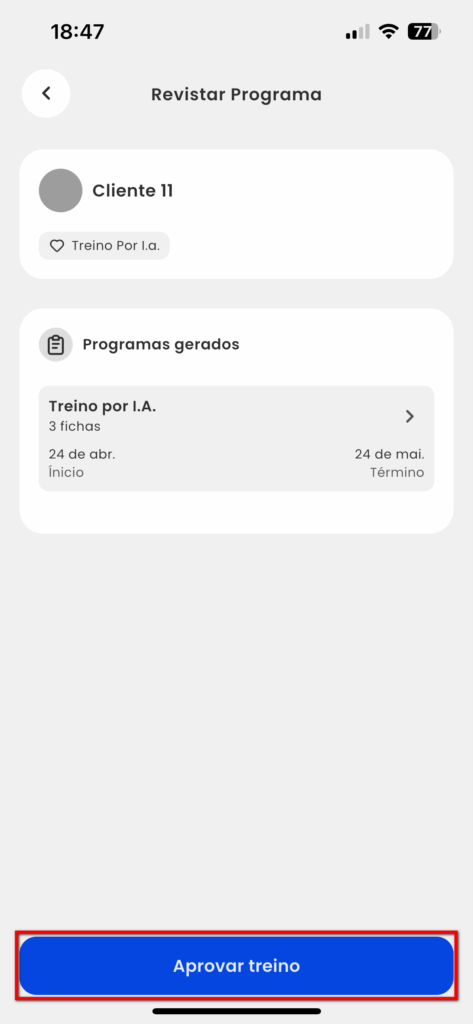
Saiba mais
Para saber como trabalhar com prescrição de treino por IA, clique aqui.
Para saber como aprovar um treino criado por IA pelo Sistema Web, clique aqui.
